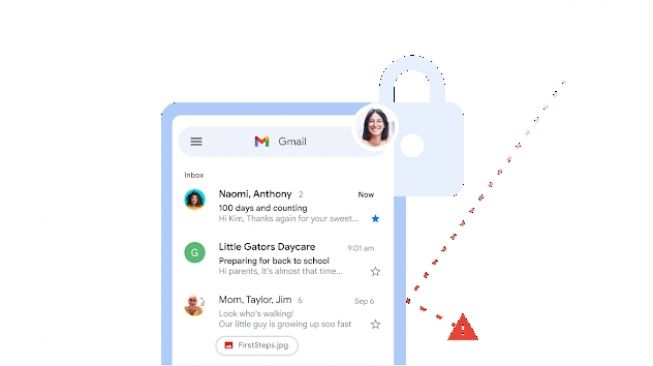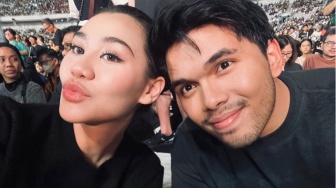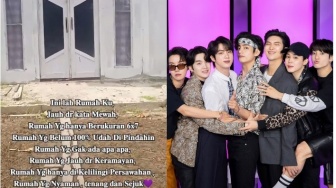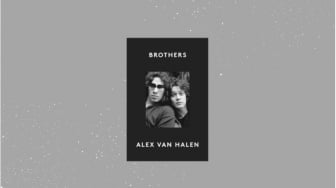Gmail memberikan fasilitas bagi siapapun yang ingin mengganti nama yang bertaut ke alamat email tanpa harus membuat email baru.
Salah satu hal yang umumnya menjadi alasan seseorang mengubah atau mengganti nama email yakni nama terlihat kurang profesional.
Cara mengganti nama email di Gmail cukup mudah untuk dilakukan. Hanya dengan beberapa langkah kurang dari satu menit, kamu sudah bisa mengirim pesan elektronik dengan nama baru.
Namun perlu diperhatikan bahwa nama yang bertaut ke alamat email bukanlah nama pengguna. Anda tidak dapat mengubah nama pengguna atau alamat email.
Tidak perlu membutuhkan banyak waktu untuk mengganti nama email di gmail melalui PC HP Android, dan iPhone. Simak di bawah ini.
Cara ganti nama email lewat PC
Anda bisa mengubah nama email di Gmail lewat PC atau komputer, ikuti langkah mudah berikut ini:
- Buka gmail.com
- Di kanan atas, klik Setelan > Lihat semua setelan.
- Klik tab Akun dan Impor atau Akun.
- Di bagian "Kirim email sebagai", klik Edit info.
- Masukkan nama yang ingin Anda tampilkan ketika mengirim pesan.
- Di bagian bawah, klik Simpan perubahan.
Cara ganti nama email lewat HP
Untuk mengubah nama email lewat HP tidak dapat dilakukan melalui aplikasi Gmail yang terinstal di ponsel. Melainkan Anda harus menggantinya lewat setelan bawaan perangkat. Maka dari itu, pastikan email yang ingin Anda ganti namanya sudah termuat di HP.
Simak langkah untuk mengganti nama email di Gmail lewat Android:
- Pada smartphone atau tablet Android, buka aplikasi Setelan di perangkat.
- Ketuk Google > Kelola Akun Google.
- Di bagian atas, ketuk Info Pribadi.
- Pada “Info dasar”, ketuk Nama > Edit (Anda mungkin diminta untuk login).
- Masukkan nama baru, lalu ketuk Selesai.
Simak langkah untuk mengganti nama email di Gmail lewat iPhone atau iPad:
- Pada iPhone atau iPad Anda, buka aplikasi Gmail.
- Ketuk Menu (garis tiga) > Setelan > Akun Gmail Anda > Kelola Akun Google Anda (Jika Anda tidak menggunakan Gmail, buka myaccount.google.com).
- Di bagian atas, ketuk Info Pribadi.
- Pada “Info dasar”, ketuk Nama.
- Masukkan nama baru, lalu ketuk Selesai.
Penting untuk diketahui jika Anda tidak bisa mengganti nama email setelah beberapa kali percobaan, mungkin alasannya adalah nama email sudah terlalu sering diganti sebelumnya. Atau kemungkinan lainnya adalah Anda menggunakan akun Google Suite. Pada akun tersebut admin tidak mengizinkan untuk melakukan perubahan nama pada email.
Itulah cara mudah untuk ganti nama email di Gmail lewat PC, HP Android, dan iPhone. Selamat mencoba.